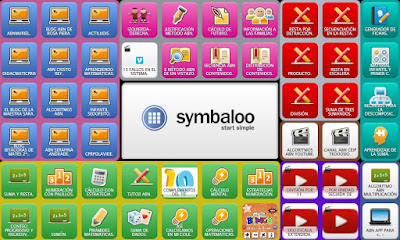“La educación debería considerarse un viaje de descubrimiento. Debería estimular las llamas de la imaginación y encender el fuego de la curiosidad.” Richard Gerver (93)
miércoles, 2 de diciembre de 2015
miércoles, 18 de noviembre de 2015
12 excelentes sitios para crear impresionantes presentaciones de diapositivas.
12 excelentes sitios para crear impresionantes presentaciones de diapositivas de forma gratuita. Hay posibilidades de que algunas de ellas ya las conozcas, mientras que otros de esos servicios pueden ser una novedad, los podemos encontrar en el artículo 12 Excellent Sites To Create Awesome Slideshows Online For Free.
Esta es la lista de los 12 sitios gratuitos para montar nuestras presentaciones de diapositivas:
martes, 10 de noviembre de 2015
CÓMO INSTALAR EL ADOBE FLASH PLAYER en una tableta android.
PARA INSTALAR EL ADOBE FLASH PLAYER en una tableta androide
PARA QUE NOS DEJE DESCARGAR:
- Ir a AJUSTES
- SEGURIDAD.
- Permitir ORÍGENES DESCONOCIDAS, admitir
aplicaciones diferentes a play story.
- Aceptar.
Lo primero es tener un navegador compatible con Flash Player. Para ello deberás elegir alguna de estas opciones. Échales un ojo a todas ellas y decide cuál te gusta más.
Firefox, el navegador de Mozilla. Te ofrece la opción de pestañas con navegación de incógnito.
Opera, un clásico por su velocidad.
Dolphin Browser, incorpora la búsqueda por gestos.
NOSOTROS ELEGIMOS Firefox, el navegador de Mozilla.
PARA VER ARCHIVOS FLASH en la tableta
androide seguimos los siguientes pasos:
1. Ir a Google play (con el que descargamos las apps normalmente).
2. Buscar navegador MOZILLA FIREFOX, instalamos el principal ( firefox
navegador oficial)
3. Lo instalamos.
Recuerda que para
poder visualizar contenido Flash, el
navegador también debe ser compatible. Así, por ejemplo, Chrome NO es compatible, deberías
usar Firefox.
Tener en cuenta que al
no estar soportado oficialmente en Jelly Bean, se pueden sufrir en algún
momento ralentizaciones, pero suele funcionar muy bien.
¡EN CASO DE QUE NO FUNCIONE!, le damos al LINK (naranja) para descargar del pluying:
martes, 3 de noviembre de 2015
miércoles, 28 de octubre de 2015
lunes, 8 de junio de 2015
Selección de aplicaciones y herramientas.
“Nuestros mejores pensamientos vienen siempre de los otros” Budha.
Espero que si no las conoces se conviertan en algo tuyo también. Pincha, lee, aprende, crea, enséñalas y cuéntalo, sobre todo, cuéntalo. La mayoría las he conocido porque me las han contado mis compañeros a través de Twitter (principalmente) y de Facebook, y otras rastreando, preguntando e investigando en la red. Porque de eso se trata, de compartir para cambiar y para mejorar.
Así que cuando termines de leerlo: pásalo, y haz que los mejores pensamientos que tengas vengan siempre de los otros …
Puedes crear un sitio web y un blog gratis. Muy fácil de manejar. Explicaciones en español. Muchos diseños y alojamiento de dominio weebly gratuito y muy económico si quieres tener dominio independiente.
Sencilla aplicación para crear vídeos y proyecciones de imágenes que se pueden imprimir, enlazar e incrustar.
GROU.PS
 Es una plataforma que te ayuda a crear una red social con la comunidad que quieras, ya sean tus compañeros o tus alumnos. La ventaja es que permite controlar mejor lo que se publica que en una red social de las mayoritarias.
Es una plataforma que te ayuda a crear una red social con la comunidad que quieras, ya sean tus compañeros o tus alumnos. La ventaja es que permite controlar mejor lo que se publica que en una red social de las mayoritarias.Puedes hacer un poster y poner texto, imágenes, vídeos, música, enlaces. Y después te permite imprimirlo, incrustrarlo o enlazarlo.
Puedes hacer un vídeo con imágenes en segundos, elegir música y publicar. Se pueden dejar comentarios que aparecen al final del vídeo.
EXTENSIÓN GOOGLE TRANSLATOR PARA OPENOFFICE
Esta extensión se instala y aparece en la barra de herramientas y permite incorporar una traducción automática de un archivo entero, o un párrafo en una nota al margen del documento. Se puede guardar como un nuevo archivo en otro idioma.
VUVOX
Te permite crear presentaciones interactivas con tus fotos, vídeos y música de Flickr, Picasa, YouTube, Facebook .
TRADUKKA
GOEAR
Para oír música, compartirla, enlazarla e incrustrarla . También se puede usar para subir audio podcasts grabados en la clase.
ROCKOLA FM
Emisora de radio que selecciona la música según tu estado de ánimo.
EL LIBRO TOTAL
El libro Total, una web que nos permite leer , crear libros virtuales y además publicarlos. Para poder crear nuestras propias.
WRITECOMICS.COM
Para crear comics de una manera rápida y fácil.
VOKI
Voki te permite personalizar avatares que hablan en varios idiomas. Se pueden incrustar y enlazar.
OOPINA
Para crear una encuesta e incluirla en tu blog o en tu web.
Te permite crear presentaciones interactivas con tus fotos, vídeos y música de Flickr, Picasa, YouTube, Facebook .
TRADUKKA
Es un traductor diferente. Puedes enlazar lo que traduces y te evita cortar y pegar, sólo tienes que guardar el enlace. Muy práctico para comunicación rápida.
Para oír música, compartirla, enlazarla e incrustrarla . También se puede usar para subir audio podcasts grabados en la clase.
ROCKOLA FM
Emisora de radio que selecciona la música según tu estado de ánimo.
EL LIBRO TOTAL
El libro Total, una web que nos permite leer , crear libros virtuales y además publicarlos. Para poder crear nuestras propias.
WRITECOMICS.COM
Para crear comics de una manera rápida y fácil.
VOKI
Voki te permite personalizar avatares que hablan en varios idiomas. Se pueden incrustar y enlazar.
OOPINA
Para crear una encuesta e incluirla en tu blog o en tu web.
WIKIMEDIA COMMONS
Para buscar imágenes libres
FIND ICONS.COM
Para buscar iconos libres para tu página o blog
DIPITY
Para crear líneas del tiempo con textos o vídeos
Para hacer presentaciones dinámicas en las que puedes incrustar todo tipo de archivos
Comunidad para compartir en redes sociales, incrustar o enlazar presentaciones y descargarlas en formatos ppt, pdf, impress
ISSUU
Para crear una revista o libro digital a partir de tus documentos
SCRIBD
MIND42.COM
Para crear mapas mentales y esquemas y compartirlos e inscrustrarlos.
LOQUENDO
Para pasar de texto a voz y en varios idiomas
DLVR.IT
 Para gestionar las RSS. que según WikipediaRSS son las siglas de Really Simple Syndication , un formato XML para sindicar o compartir contenido en la web. Se utiliza para difundir información actualizada frecuentemente a usuarios que se han suscrito a la fuente de contenidos.
Para gestionar las RSS. que según WikipediaRSS son las siglas de Really Simple Syndication , un formato XML para sindicar o compartir contenido en la web. Se utiliza para difundir información actualizada frecuentemente a usuarios que se han suscrito a la fuente de contenidos.
Para buscar imágenes libres
FIND ICONS.COM
Para buscar iconos libres para tu página o blog
DIPITY
Para crear líneas del tiempo con textos o vídeos
Comunidad para compartir en redes sociales, incrustar o enlazar presentaciones y descargarlas en formatos ppt, pdf, impress
Para crear una revista o libro digital a partir de tus documentos
SCRIBD
MIND42.COM
Para crear mapas mentales y esquemas y compartirlos e inscrustrarlos.
LOQUENDO
Para pasar de texto a voz y en varios idiomas
DLVR.IT
 Para gestionar las RSS. que según WikipediaRSS son las siglas de Really Simple Syndication , un formato XML para sindicar o compartir contenido en la web. Se utiliza para difundir información actualizada frecuentemente a usuarios que se han suscrito a la fuente de contenidos.
Para gestionar las RSS. que según WikipediaRSS son las siglas de Really Simple Syndication , un formato XML para sindicar o compartir contenido en la web. Se utiliza para difundir información actualizada frecuentemente a usuarios que se han suscrito a la fuente de contenidos.
UJAM
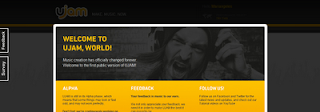 Para crear música con tu ordenador. Todavía en fase alpha.
Para crear música con tu ordenador. Todavía en fase alpha.
BLOGGER
Para crear blogs y compartir textos, fotos y vídeos
PAPER LI
paper.li organiza los enlaces compartidos en Twitter y Facebook y los presenta en forma de periódico.
Aplicación de twitter que te permite ver en forma de periódico las noticias destacadas de las personas a las que sigues en twitter.
CAPTIONTUBE
Para subtitular vídeos de youtube
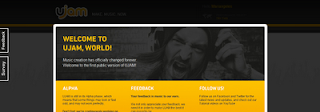 Para crear música con tu ordenador. Todavía en fase alpha.
Para crear música con tu ordenador. Todavía en fase alpha.BLOGGER
Para crear blogs y compartir textos, fotos y vídeos
PAPER LI
paper.li organiza los enlaces compartidos en Twitter y Facebook y los presenta en forma de periódico.
Aplicación de twitter que te permite ver en forma de periódico las noticias destacadas de las personas a las que sigues en twitter.
CAPTIONTUBE
Para subtitular vídeos de youtube
TWITTER
Y finalmente, la herramienta de herramientas. El lugar donde puedes descubrir, compartir, aprender, y divertirte. El maravilloso mundo de twitter donde yo soy @RomeroCalero y estos amigos comparten la línea del tiempo conmigo.
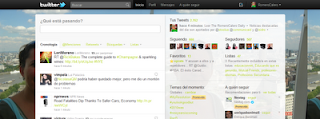
Y finalmente, la herramienta de herramientas. El lugar donde puedes descubrir, compartir, aprender, y divertirte. El maravilloso mundo de twitter donde yo soy @RomeroCalero y estos amigos comparten la línea del tiempo conmigo.
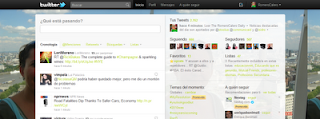
jueves, 28 de mayo de 2015
miércoles, 27 de mayo de 2015
HERRAMIENTAS 2.0
Popplet (mapas mentales)
- Tutorial Popplet
- Lino.it (Cocho Virtual)
- Tutorial Lini.it
- Personaliza tu QR
- Generador On line de QR
- Symbaloo (Web mix)
- Tutorial Symbaloo
- Gloster ( Mural interactivo)
- Tutorial Glogster
- Fotobabble (fotos habladas)
- Tutorial Fotobabble
- Calameo (Digitalizar documentos)
- Tutorial Calameo
- Tagxedo (nube de palabras)
- Tutorial Tagxedo
- Tutorial wikispace
- Vimeo (canal vídeo)
- Youtube (canal vídeo)
- Ivoox (canal audio)
- Tutorial Ivoox
miércoles, 20 de mayo de 2015
ALGORITMOS ABN.
Esta presentación se centra fundamentalmente en el trabajo en el Primer Ciclo.
lunes, 18 de mayo de 2015
viernes, 15 de mayo de 2015
miércoles, 29 de abril de 2015
TALLER DE EDICIÓN DE VÍDEO CON MOVIEMAKER.
TALLER DE EDICIÓN DE VÍDEO CON MOVIEMAKER
por emmozo
 El pasado viernes 24 de enero realizamos un taller de edición de vídeo con el profesorado del Conservatorio Profesional de Música de Sabiñánigo, el programa que empleamos es Moviemaker que viene instalado dentro del paquete de office.
El pasado viernes 24 de enero realizamos un taller de edición de vídeo con el profesorado del Conservatorio Profesional de Música de Sabiñánigo, el programa que empleamos es Moviemaker que viene instalado dentro del paquete de office.
A continuación os mostramos el listado de actividades que realizamos con el profesorado y que perfectamente pueden ser realizadas por nuestros alumnos, en concreto estas actividades fueron puestas en prácticas con alumnos de segundo ciclo de primaria.
Antes de comenzar a realizar este taller es conveniente que os aseguréis de que los equipos cuentan con todos los codecs de audio y vídeo necesario y que el programa se encuentra actualizado, ya que muchas veces al estar congelados los equipos puede que no abran los archivos aunque estén en el formato correcto.
Comenzamos explicando los tipos de archivos que soporta el programa y la versión que estamos usando de office 2003. Obiamente este paso tendríamos que adaptarlo con nuestros alumnos, llevar preparado los archivos que queremos con los que trabajen en el formato adecuado.
Tipos de archivos que soporta:
- Archivos de audio: .aif, .aifc, .aiff .asf, .au, .mp2, .mp3, .mpa, .snd, .wav y .wma
- Archivos de imagen: .bmp, .dib, .emf, .gif, .jfif, .jpe, .jpeg, .jpg, .png, .tif, .tiff y .wmf
- Archivos de vídeo: .asf, .avi, .m1v, .mp2, .mp2v, .mpe, .mpeg, .mpg, .mpv2, .wm y .wmv
Comenzamos creando una carpeta “Taller_Video” en tu pendrive donde iremos guardando todos los documentos.
- Abre el programa e inserta en una misma colección los vídeos de la carpeta “Videos_conservatorio” y las imágenes del conservatorio que tengas.
- Trabajando con el guión gráfico:
- Arrastra los vídeos en el orden que quieras al guión gráfico.
- Inserta un efecto de vídeo sobre un clip.
- Inserta una transición de vídeo entre dos clips.
- Grabación del proyecto: Guarda el proyecto con el nombre. Conservatorio dentro de tu pendrive.
- Trabajando con la Escala de tiempo:
- Dividir un clip: Elimina posibles temblores de la grabación o segundos que no quieras mostrar. Utiliza los botones de zoom para aumentar y disminuir los segundos. Una vez que tengas localizado el punto donde quieres hacer el corte haz clic en .
- Títulos: Con la vísta de Escala de Tiempo
- Inserta un título al principio de nuestra película. Cambia el tipo de letra por otra que te guste más.
- Inserta un título dentro del clip, Ej: salón de actos. Modifica su duración de forma que dure 4”.
- Inserta títulos de crédito. Director/a de la película, productora, actores…
- Recuerda: Guarda el proyecto.
- Importar audio:
- Vamos a grabar una pequeña narración. Ej: Estas son nuestras clases. Para ello tendrás que hacer clic en
- Inserta una canción, obra que tengas en tu pendrive. En caso de que no tengas ninguna puedes buscar en www.jamendo.com recuerda que puedes buscar por estilos. Ten presente el tipo de formatos que admite el programa. En caso de necesitar convertir el formato usa conversores online como www.cloudconverter.org
- Guardar y exportar película.
- Es hora de mostrar el resultado a tus compañeros/as. Archivo/Guardar archivo de película. Selecciona la carpeta del taller de vídeo.
Actividades de Ampliación:
- Publicación de la película y compartir película en la red. Con la cuenta de gmail del centro podéis crearos una cuenta en youtube y compartir vídeos de forma fácil. Una vez que te has registrado, haz clic en “Subir video”.
- Recuerda que para poder compartirlo y publicarlo en nuestro blog, web de centro tendrás que hacer clic en compartir y copiar el “código embed”. Ver tutorial
- Para otras sesiones:
Conversor online para cambio de formato cloudconverter. Leer artículo
Software gratuito de conversión. Format factory (Ojo con la instalación y las barras de navegación que instalamos)
Edición Online de vídeo
Edición Online Compartida: Memplay
Edición Online de vídeo con Wevideo
Otras opción de edición de vídeo en caso de que no queramos usar Movimaker son:
Software de edición gratuito: Pinacle Video Spin muy similar al anterior.
Subtitular Vídeos: Dotsub herramienta web2.0 muy útil para trabajar en idiomas.
RÚBRICAS
RÚBRICAS: QUÉ SON, CÓMO SE DISEÑAN Y HERRAMIENTAS TIC PARA SU ELABORACIÓN
INTRODUCCIÓN: Con la definición del concepto de competencias básicas tras el trabajo “Educación y Formación 2010″ en el año 2006 se identifican las ocho competencias claves esenciales para la educación en en las sociedades europeas. Con el enfoque competencial de la educación se persigue que el alumnado sea capaz de responder a demandas y situaciones complejas realizando tareas complejas, movilizando diferentes habilidades. (DeSeCo) Este cambio en el proceso de E-A en el que se centra más en el aprendizaje por tareas y no tanto en la transmisión de conocimientos. Esto implica que el profesorado cambie la forma de evaluar y por tanto utilice diferentes tipos de instrumentos de evaluación tal y como viene recogido en la orden de 9 de mayo de 2007 para educación primaria en Aragón en su artículo 13 y 20 para educación secundaria Evaluación de los aprendizajes y del proceso de enseñanza. Enlace a resumen Uno de los instrumentos que más se adaptan al trabajo por tareas son las rúbricas, en este artículo veremos su concepto, como se diseñan, ventajas e inconvenientes así como diferentes herramientas TIC que facilitan su elaboración.
Definición: Las rúbricas son guías de puntuación usadas en la evaluación del desempeño de los estudiantes que describen las características específicas de un producto, proyecto o tarea en varios niveles de rendimiento, con el fin de clarificar lo que se espera del trabajo del alumno, de valorar su ejecución y de facilitar la proporción de feedback (retroalimentación) (Andrade, 2005; Mertler, 2001) a través de Fernandez, A Revista de Docencia Universitaria Vol.8 (n.1)2010
Tipos de Rúbricas:
Rúbrica global u holísitca: hace una valoración del conjunto de la tarea, mediante la utilización de unos descriptores que se corresponden a niveles globales. Se pueden admitir errores en alguna parte del proceso/producto. Orientada a adquirir cierta información global del alumno y una radiografía general del grupo. Rúbrica analítica: se centra en tareas de aprendizaje más concreta y necesita un diseño más pormenorizado. Se utilizan cuando es necesario evaluar los distintos procedimientos, fases, elementos, componentes que constituyen proceso/producto.
Ventajas de su uso para el alumnado: Según Goodrich Andrade y Martinez Rojas( citados por Esther Carrizosa Prieto y Jose Ignacio Gallardo Ballesteros.
- Los alumnos tienen mucha más información que con otros instrumentos (retroalimentación)
- Fomentan el aprendizaje y la autoevaluación.
- Conocen de antemano los criterios con los que serán evaluados
- Facilitan la comprensión global del tema y la relación de las diferentes capacidades.
- Ayudan al alumnado a pensar en profundidad.
- Promueven la responsabilidad del alumnado, que en función de los criterios expuestos pueden revisar sus trabajos antes de entregarlos al profesor.
Ventajas de uso para el profesorado:
- Son fáciles de usar y de explicar a los alumnos. Incrementa la objetividad del proceso evaluador.
- Ofrecen una retroalimentación sobre la eficacia de los métodos de enseñanza que se han empleado.
- Son versátiles y se ajustan a las exigencias del proceso de evaluación por competencias.
¿Qué inconvenientes tienen las rúbricas? (Popham 1997: 72-75) citado por Esther Carrizosa Prieto
- El diseño de una rúbrica supone tiempo por parte del docente y conocimiento de cómo se hace.
- Evaluar por rúbricas supone tiempo para llegar a resultados similares con otro tipo de instrumentos.
- Un mal diseño de la rúbrica puede hacer que no se identifique el criterio de evaluación con la tarea en sí o por el contrario criterios demasiado generales hace inviable su evaluación.
- Riesgo de convertir la evaluación en algo extenuante.
- Promueve la estandarización del alumnado con el riesgo de que los profesores se conviertan en “maquinas de graduar”
PASOS PARA SU ELABORACIÓN
En este caso nos basaremos en las pasos que se indican desde el Centro Nacional de Innovación e Investigación Educativa (cniie) dentro del proyecto COMBAS
- Definir bien los indicadores a partir del criterio de evaluación.
- Identificar bien las dimensiones de la CCBB en relación al criterio de evaluación y sus indicadores:
- Operaciones mentales o procesos cognitivos que contiene, es decir, las capacidades que el sujeto ha de poner en juego para mostrar la adquisición de esta.
- Contenidos, que muestran el desempeño de la competencia.
- Contexto, el espacio de aplicación (dentro de las UDIs, contextualizar es esencial)
- Valores y actitudes integradas en los comportamientos del indicador, que pueden definir el tipo de alumnado que se persigue, siempre que se encuentre ubicación curricular a la propuesta.
Procedamos por tanto a realizar un ejemplo, siguiendo cada uno de los pasos. Nuestra intención es elaborar una rúbrica para evaluar las exposiciones orales relacionado con los contenidos de la nutrición y dietas saludables
C.E (Orden 9 de mayo de 2007 E.Primaria Comunidad autónoma de Aragón) para el 3º ciclo de E.P, Área Conocimiento del Medio
3. Identificar y describir el funcionamiento de los aparatos implicados en la realización de las funciones vitales del cuerpo humano, estableciendo algunas relaciones fundamentales entre ellos y determinados hábitos de salud.
Paso 1: Definir Indicador
- Explicar la relación entre dieta saludable y los efectos en el cuerpo humano
- Valorar los efectos de una dieta saludable sobre el cuerpo humano.
Paso 2: Identificar bien las dimensiones de la CCBB.
Operaciones mentales: Expresa, explica, comunica, argumenta, predice, aplica, utiliza, emplea, investiga.
Contenidos Bloque 3. La salud y el desarrollo personal.Cuerpo humano aparatos y la salud desarrollo de estilos de vida saludables.
Contexto: Se aplicará como guión para elaborar el trabajo final presentación oral y como recurso para transmitir información al alumno de su exposición.
Ejemplo final realizado con la herramienta Rubistar que explicamos más abajo.
A continuación vamos a proceder a describir las herramientas que hemos empleado para elaborar nuestra rúbrica. (Haciendo clic sobre la imagen accederás a la herramienta)
Ventajas: Permite imprimir la rúbrica que creas en un pdf y además descargarla en un archivo excel .csv. con lo que permite adaptarla a nuestras necesidades o crear un indicador más especifico. Compatible con otras herramientas de autoevaluación como luego veremos.
 | Enlace Es una herramienta muy fácil de usar, está en castellano. Te guía en todo momento a la hora de elaborar la rúbrica. En función de la temática en la que se encuentra el contenido que quieres evaluar la herramienta te ofrece una serie de indicadores ya gradudados de mayor a menor complejidad. Las temáticas que ofrece la herramienta son proyectos orales, productos, multimedia, ciencias, investigación, escritura, destrezas de trabajo, matemáticas, arte,música y lectura. |
 | Ejemplo de la rúbrica elaborada en pdf y .csvEnlace completa herramienta para la elaboración de rúbricas, como resultado de un proyecto de I+D+I entre diversas universidades Iberoamericanas. Para poder daros de alta es necesario que lo hagáis a través del Sined. Entre sus funcionalidades permite la otorgar pesos diferentes a cada item, agrupar a estudiantes, posibilidad de exportación en pdf y Excel y destacamos que permite la coevaluación entre el alumnado. |
 | Se trata más de una comunidad que de una herramienta.Erubric Software gratuito tanto para Windows como para Mac. Se instala una barra en Windows, permite la ponderación de los indicadores y variar la calificación del porcentaje a través de las teclas F7 para aumentar F5 para disminuir y F6 para grabar. Más información Podéis ver un ejemplo de uso aquí |
 | Teach-nology Crea rúbricas en inglés.Tienes que escoger entre diversas temáticas para generar la rúbrica, existen 26 que van desde la composición escrita al comportamiento y participación en clase. Posteriormente tienes que darle un título a tú rúbrica, centro y escoger una imagen y automáticamente se creará una rúbrica que podrás imprimir. Inconveniente no permite descargarla en un archivo .csv (Excel) para poder cambiar indicadores. Útil para idiomas |
| Rubrics4teachers Repositorio con multitud de rúbricas, casi todas ellas en inglés pero que nos pueden servir como modelos. Abajo del todo aparecen diferentes herramientas para la creación de rúbricas, en todas ellas es necesario estar registrado. | |
 | Edu2.0 Es una plataforma para crear un aula virtual. En su versión gratuita permite tener hasta 1000 alumnos. Tiene una opción de evaluación para crear rúbricas en la entrega de trabajos. Destacamos su aspecto visual y su facilidad de manejo. |
 | Enlace Es un servicio web que permite la creación y la utilización de diferentes instrumentos de evaluación con la posibilidad de integrarlo en Moodle. Entre los instrumentos que podemos elaborar se encuentran las escalas de valoración, listas de control, rúbrica, diferencial semántico, herramienta mixta e importar. |
 | Irubric Enlace Es una herramienta gratuita y sencilla que permite la creación de rúbricas. Necesitas estar registrado para poder elaborar la rúbrica. Videotutorial |
 | Enlace Extensión de GoogleChrome que permite a partir de un documento de Google Drive, junto con el script Doctopus, corregir una rúbrica que previamente hayamos elaborado. Entre sus ventajas está la de enviar un correo con la corrección al alumnado. Enlace a artículo donde se explica detalladamente su uso. Videotutorial |
Referencias Bibliográficas:
Suscribirse a:
Entradas (Atom)